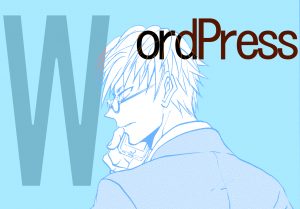SANGOのカスタマイズで重要なのがカスタマイザーという機能だ。
カスタマイザーが使いこなせれば、ブログのトップページや配色、SNSボタンの表示を自在に変えることができる。
カスタマイザーの知っておきたい機能を、画像付きで順番に見ていこう。
カスタマイザーって?
[外観]⇒[カスタマイズ]で開くのが「カスタマイザー」。
SANGOのカスタマイズで一番重要なのがここ。
カスタマイザーで大半のことができる。
しかも変更をプレビューしながらカスタマイズできる優れもの!
主に使うのが、次の7つの項目だ。
- サイト基本情報
- 色
- ヘッダーアイキャッチ画像
- ホームページ設定
- 関連記事(記事下)、おすすめ記事(記事下)
- トップへ戻るボタン
- 詳細設定
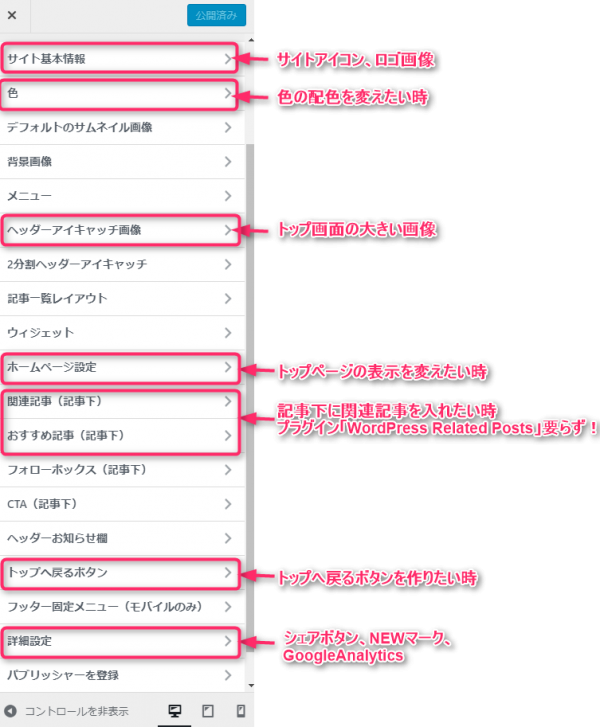
順番にそれぞれの機能を解説していこう。
スポンサーリンク
サイト基本情報
サイトアイコンやロゴ画像はここで設定する。
キャッチフレーズとサイトの詳しい説明も入力しておこう。
ロゴ画像のサイズや、タイトル文字のサイズを変更したい場合は、CSSで設定する。
色
デフォルトで非常にバランスの取れた配色に整えられているため、
全体を見て色を変えないと変な配色になってしまう。
変えるのはアクセントカラー程度に留めておくのが無難。
カスタマイズガイドで、
赤ベース、緑ベース、モノクロベースの配色例が紹介されているので、参考に。
⇒SANGOカスタマイズガイド
トップページの記事一覧のサムネイル画像上に表示されるカテゴリーラベルの色を、カテゴリー別に変えたい時は、CSSで設定していく。
ヘッダーアイキャッチ画像
トップページのヘッダー画像を選択する。
画像の上に表示させるテキストや、
リンクボタンも設定できる。
超クールな機能なので、ぜひお試しあれ!
スポンサーリンク
ホームページ設定
サイトのトップページの表示内容を、固定ページにしたい時はここ。
記事一覧か固定ページが選択できる。
関連記事(記事下)、おすすめ記事(記事下)
プラグイン「WordPress Related Posts」を入れなくても、関連記事の表示が可能。
デザインは3種類から選べるので、自分の好みの表示を選ぼう。
ピンポイントで表示させたい記事がある時は、「おすすめ記事」を使う。
トップへ戻るボタン
記事が長い時に、画面右下に表示されるトップへ戻るボタン↓↓

このボタンを表示させたい時は、チェックボックスにチェックを入れる。
色も変えられる。
詳細設定
カスタマイザーで一番よく使うのがここ。
いろいろ機能が「詳細設定」に格納されているので、一通りチェックおこう。
シェアボタン関係
- シェアボタンを別デザインにする。
- 記事タイトル下の円形シェアボタンをオフにする。
スマホのサイドバー表示設定
スマホのサイドバーの表示/非表示が設定できる。
アイキャッチの表示/非表示
記事タイトル下のアイキャッチ画像を消せる。
アイキャッチが大きくなった画像が自動で記事に挿入されるので、
表示させたくない場合はチェックボックスにチェックを入れる。
NEWマーク
何日前の記事までNEWマークをつけるか設定できる。
表示させたい日数を入力。
表示しない場合は「0」に。
Google Analytics
トラッキングIDを貼り付ける。